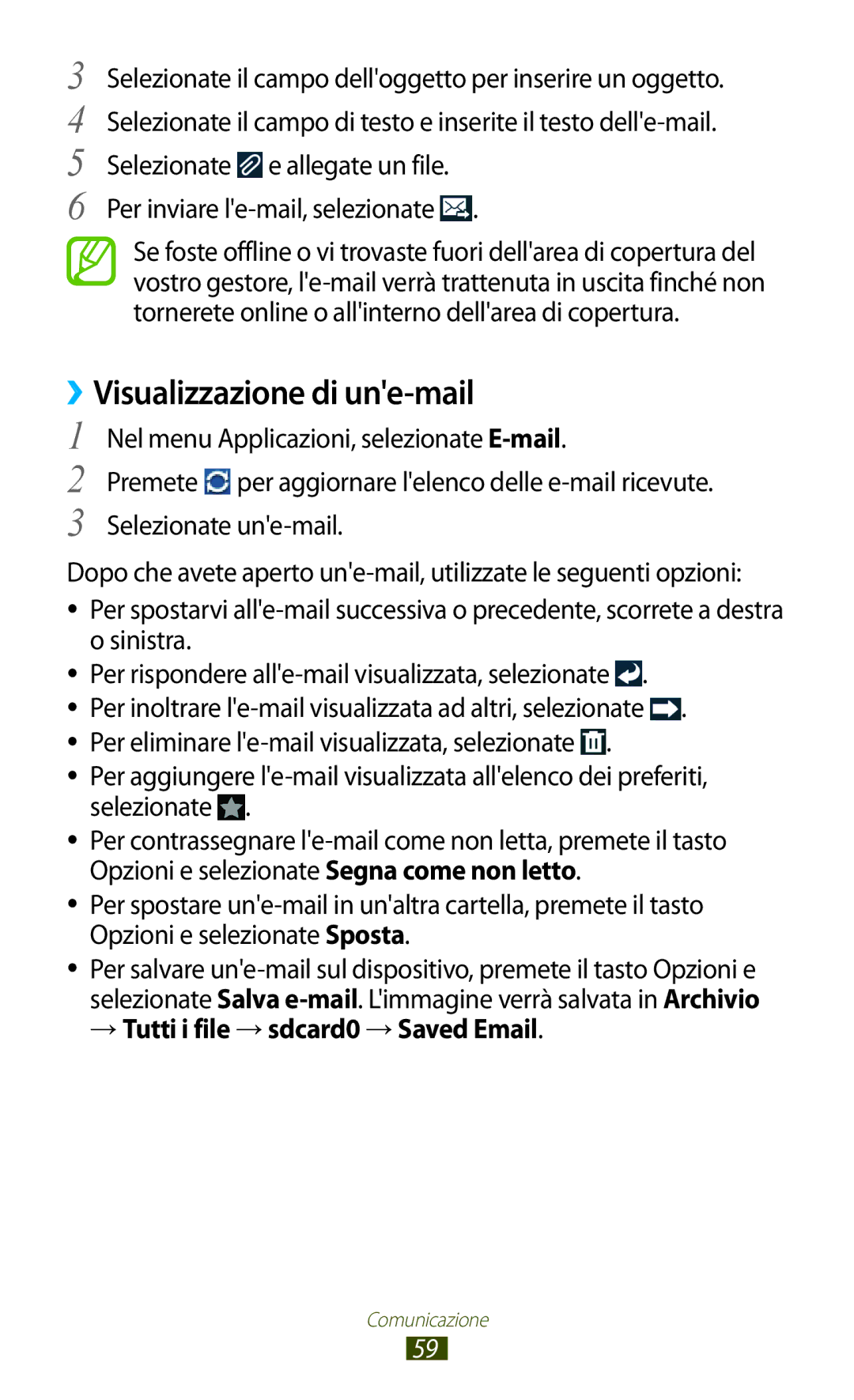Manuale dellutente
Leggere con attenzione
Come utilizzare questo manuale
Conservate questo manuale come riferimento futuro
Copyright 2013 Samsung Electronics
Icone informative
Copyright
Marchi commerciali
Operazioni preliminari
Sommario
103
Contatti ed eventi
100
102
117
111
113
114
137
133
134
136
Guida di riferimento rapido
Contenuto della confezione
Vista anteriore
Elementi del dispositivo
››Vista posteriore
Tasti
››Tastiera Qwerty
Inserimento della scheda SIM o Usim e della batteria
Assemblaggio
Caricamento della batteria
››Caricamento tramite caricabatteria
Carica
Stato di carica della batteria
Regolate la luminosità dello schermo
››Caricamento tramite cavo USB
››Risparmio energetico
Inserimento di una scheda di memoria
Smonta scheda SD →OK
››Rimozione della scheda di memoria
››Formattazione della scheda di memoria
Operazioni preliminari
Utilizzo del touch screen
Toccare due volte
Toccare
Tenere premuto
Trascinare
Muovere velocemente
››Icone
Schermata Home
Modalità silenziosa attivata muto
Errore o richiesta di verifica
Telefonico
Modalità silenziosa attivata vibrazione
››Spostamento di un elemento sulla schermata Home
››Utilizzo del pannello delle notifiche
Tenete premuto un elemento, quindi trascinatelo nel cestino
››Personalizzazione del pannello di accesso rapido
››Aggiunta o rimozione di un pannello dalla schermata Home
Aggiungete, rimuovete o riorganizzate i pannelli
››Widget
Tutti i file →sdcard0 →Pictures →Screenshots
Menu Applicazioni
Schermo →Rotazione automatica
Samsung Apps
››Come disinstallare unapplicazione
››Organizzazione delle applicazioni
››Download delle applicazioni
Selezionate Assegna
››Accesso alle applicazioni utilizzate di recente
››Gestione delle applicazioni
››Impostazione dei collegamenti alle applicazioni
››Modifica della suoneria
››Regolazione del volume del dispositivo
Personalizzazione del dispositivo
››Modifica della lingua
››Selezione di uno sfondo per la schermata Home
››Attivazione della modalità silenziosa
››Modifica del carattere di testo
››Regolazione manuale della luminosità
Conferma
››Blocco del dispositivo
Impostazione di un PIN di sblocco
››Blocco della scheda SIM o Usim
Aggiungete i destinatari
››Attivazione della funzione Avviso di cambio SIM
Selezionate Messaggio di avviso
››Inserimento del testo tramite la tastiera Qwerty
Inserimento del testo
››Inserimento del testo tramite la tastiera Samsung
Carattere adatto
Selezionate un tasto virtuale
Corrispondente finché non appare il
››Come copiare e incollare il testo
››Modifica del metodo di inserimento
Telefono →Registro
Chiamate
››Esecuzione di una chiamata
››Esecuzione di una chiamata internazionale
››Risposta a una chiamata
››Rifiuto di una chiamata
››Utilizzo delle opzioni durante una chiamata vocale
››Utilizzo dellauricolare
Nel menu Applicazioni, selezionate Telefono
Trascinate lindicatore Rifiuto automatico verso destra
››Visualizzazione e composizione delle chiamate perse
››Impostazione del rifiuto automatico
Selezionate Crea
››Attivazione della modalità FDN Numeri a Selezione Fissa
Selezionate Elenco rifiuto automatico
››Impostazione del blocco chiamate
››Impostazione del trasferimento chiamate
››Visualizzazione dei registri chiamate o messaggi
››Impostazione dellavviso di chiamata
››Personalizzazione delle impostazioni delle chiamate
Toni tastiera →
Suonerie e
Toni tastiera
→Vibrazione Un tipo di vibrazione Dispositivo Suonerie e
Home consente
→Timer risposta
Alza volume se Consente di aumentare il volume
Opzione Funzione Risposta/Fine Chiamata →Il tasto
Automatico Un numero di telefono Servizio segreteria
Opzione Funzione Impostazioni
Per avvisarvi di una chiamata
Numeri a selezione
››Invio di un SMS
Messaggi
Inserisci emoticon
››Invio di un MMS
››Visualizzazione di SMS o MMS
Nel menu Applicazioni, selezionate Google Mail →
Google Mail
››Ascolto dei messaggi della segreteria
››Invio di une-mail
Selezionate le-mail che volete leggere
Visualizzazione di une-mail
Nel menu Applicazioni, selezionate Google Mail
Seguite le istruzioni visualizzate sullo schermo
Mail
››Impostazione di un account e-mail
→ Tutti i file →sdcard0 →Saved Email
››Visualizzazione di une-mail
››Impostazione dello stato
Google Talk Hangout
Nel menu Applicazioni, selezionate Google Talk
ChatON
››Aggiunta di un contatto allelenco amici
››Avvio di una conversazione
Utilizzate, quindi, il social network
Messenger
Google+
Scattate e visualizzate foto e video
Fotocamera
››Scatto di una foto
Foto
Pag
Multimedia
››Personalizzazione delle impostazioni della fotocamera
››Modifica della modaità di scatto
››Registrazione di un video
Consente di cambiare la modalità di
Multimedia
››Personalizzazione delle impostazioni della videocamera
››Riproduzione di un video
Lettore video
››Modifica delle icone dei collegamenti
Consente di regolare il volume
››Personalizzazione delle impostazioni del lettore video
››Visualizzazione di unimmagine
Galleria
Controllate la riproduzione utilizzando i tasti. pag
Nel menu Applicazioni, selezionate Galleria
Ascoltate ovunque la vostra musica preferita
Lettore musicale
Consente di selezionare un effetto audio
››Aggiunta dei file musicali al dispositivo
››Riproduzione della musica
Numero Funzione Consente di attivare la modalità casuale
Consente di aprire la playlist
Numero Funzione Consente di riprendere la riproduzione o
Selezionate Aggiungi musica
Creazione di una playlist
Musicale
Playlist
››Come ascoltare la Radio FM
Radio FM
Collegate un auricolare al dispositivo
››Aggiunta di una stazione radio allelenco dei preferiti
››Memorizzazione automatica delle stazioni radio
Specificato
››Personalizzazione delle impostazioni della Radio
Salvati i brani della Radio FM
Stazione radio
››Ricerca di un contatto
Rubrica
››Creazione di un contatto
››Creazione di un gruppo di contatti
Selezionate Configura profilo
››Impostazione dei numeri di selezione rapida
››Creazione di un biglietto da visita
Fatto
››Copia di un contatto
››Importazione o esportazione dei contatti
Importa da scheda SIM
››Creazione di un evento o attività
Calendario
Nel menu Applicazioni, selezionate Calendario
››Modifica della modalità di visualizzazione
››Visualizzazione di un evento o attività
››Interruzione della sveglia di un evento o attività
Promemoria
››Creazione di un promemoria
››Visualizzazione di un promemoria
Nel menu Applicazioni, selezionate Registratore vocale
Registratore vocale
››Registrazione di un promemoria vocale
Utilizzate il registratore vocale del dispositivo
Tramite MMS
››Riproduzione di un promemoria vocale
››Personalizzazione delle impostazioni del registratore
Selezionate un promemoria vocale
››Navigazione di una pagina Web
Internet
Web e navigazione
››Aggiunta di una pagina Web allelenco preferiti
››Ricerca delle informazioni con la voce
››Download di un file da Internet
››Ricerca di una località
Game Hub
Mappe
››Visualizzazione della cronologia recente
Risultati
››Indicazioni per raggiungere una destinazione
Luoghi
Navigatore
Play Music
Play Books
Play Store
Selezionate Disinstalla →OK
YouTube
Samsung Apps
101
››Cricamento di un video
Ricerca vocale
Collegate il dispositivo ad un PC tramite cavo USB
Connessioni USB
››Connessione con Samsung Kies
››Connessione con Windows Media Player
Trasferite i file tra il dispositivo e il PC
››Collegamento come dispositivo multimediale
››Collegamento come fotocamera
››Aggiunta manuale di un punto di accesso Wi-Fi
Wi-Fi
››Attivazione della connessione Wi-Fi
››Ricerca e connessione ad un punto di accesso
Nel menu Applicazioni, selezionate Impostaz. →Wi-Fi
››Configurazione delle impostazioni dellIP statico
Avanzate
Wi-Fi
››Personalizzazione delle impostazioni della rete
Wi-Fi Direct
Wi-Fi Direct
››Invio dei dati tramite Wi-Fi Direct
››Ricezione dei dati tramite Wi-Fi Direct
Quando impostate lopzione sicurezza
Condivisione della connessione dati
Localizzare il vostro
Personale
Bluetooth
››Attivazione del Bluetooth
Bluetooth
→ Ricerca
››Invio dei dati tramite Bluetooth
Nel menu Applicazioni, selezionate Impostaz. →Bluetooth
››Ricerca e abbinamento con un altro dispositivo
GPS
››Ricezione dei dati tramite Bluetooth
La posizione
Collegamenti VPN
››Attivazione dei servizi di posizionamento
Impostazioni →VPN →Aggiungi rete VPN
››Configurazione di un profilo VPN
Impostazioni →VPN
››Connessione a una rete privata
Opzione Funzione
Invio al server VPN
››Visualizzazione della cronologia di calcolo
Calcolatrice
Orologio
››Effettuare un calcolo
Aggiungi città
››Interruzione di una sveglia
››Creazione di un fuso orario
››Utilizzo del cronometro
Di stato Barra di stato Sfondo
››Utilizzo del conto alla rovescia
››Utilizzo dellorologio da scrivania
Scrivania
Accedete ai vari tipi di file salvati sul dispositivo
Download
Archivio
››Formati di file supportati
››Visualizzazione di un file
››Apertura di un documento Quickoffice
Quickoffice
Google
Servizi SIM
Utilizzo dei dati
Menu Impostazioni
››Reti mobili
Altre impostazioni
››Modalità offline
Suono
››Tethering e Router Wi-Fi
Configurate e gestite le reti private virtuali VPN
Sfondo
Schermo
Servizi per la posizione
Memoria
Batteria
Gestione applicazioni
Sicurezza
Schermata di blocco
Crittografa scheda SD esterna
Configura PIN della SIM
››Predefinito
Tasti personalizzati
Lingua e inserimento
››Lingua
››Tastiera Samsung
››Google Digitazione vocale
››Ricerca vocale
››Tastiera fisica
››Velocità puntatore
Backup e ripristino
Aggiungi account
››Sintesi vocale
Data e ora
Accessibilità
Sintesi vocale
Risposta/Fine chiamata
Mostra limiti layout consente di visualizzare i margini
Opzioni sviluppatore
Modificate le impostazioni per lo sviluppo di applicazioni
Aggiornamenti software →Aggiorna
Info sul dispositivo
Visualizzate le informazioni relative al dispositivo
Utilizzando Blocca scheda SIM
Le chiamate vengono interrotte
Le chiamate in uscita non vengono connesse
Il dispositivo è caldo al tatto
Assicuratevi che il dispositivo supporti il tipo di file
Compaiono messaggi di errore quando si apre la radio FM
143
Indice
Invio email
Fotocamera
109
Con Bluetooth
Con inserimento vocale Google
Per installare Samsung Kies sincronizzazione con il PC

![]() e allegate un file.
e allegate un file.![]() .
.![]() per aggiornare l'elenco delle
per aggiornare l'elenco delle ![]() .
.